Добрый день, друзья! Сегодня расскажу об очень интересной программе для создания баннеров.
Называется программа Flash Intro Banner Maker, как ее установить на свой компьютер расскажу вам в этой статье.
Для чего нужны баннеры, спросите вы? А нужны они для продвижения ваших товаров и услуг. Каждый, кто имеет свой блог может свободно создать красочный рекламный баннер, разместить его на своем ресурсе, и тысячи посетителей увидев завлекательное рекламное предложение, захотят посмотреть, что же за услуга там предлагается?
В результате вы имеете потенциальных клиентов, которые захотят воспользоваться вашими предложениями, будь то фриланс, услуги сервиса, или любые другие услуги, рекламируемые вами.
Есть очень симпатичный сайт, где предлагают программы для создания анимационных баннеров. Взять программу Flash Intro Banner Maker бесплатно и на русском языке, можно здесь. Буквально за 10 минут, вы можете сконструировать баннер любого размера и, даже, снабдить его музыкальным сопровождением!
Как установить Flash Intro Banner Maker на компьютер
После взятия программы, распаковываем архив, и для установки на компьютер нам нужен файл setup.exe.
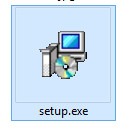
Открываем файл и начинаем установку программы на свой компьютер. Выполнив все предложенные рекомендации в открывшемся окне, нажимаем на кнопку «далее».
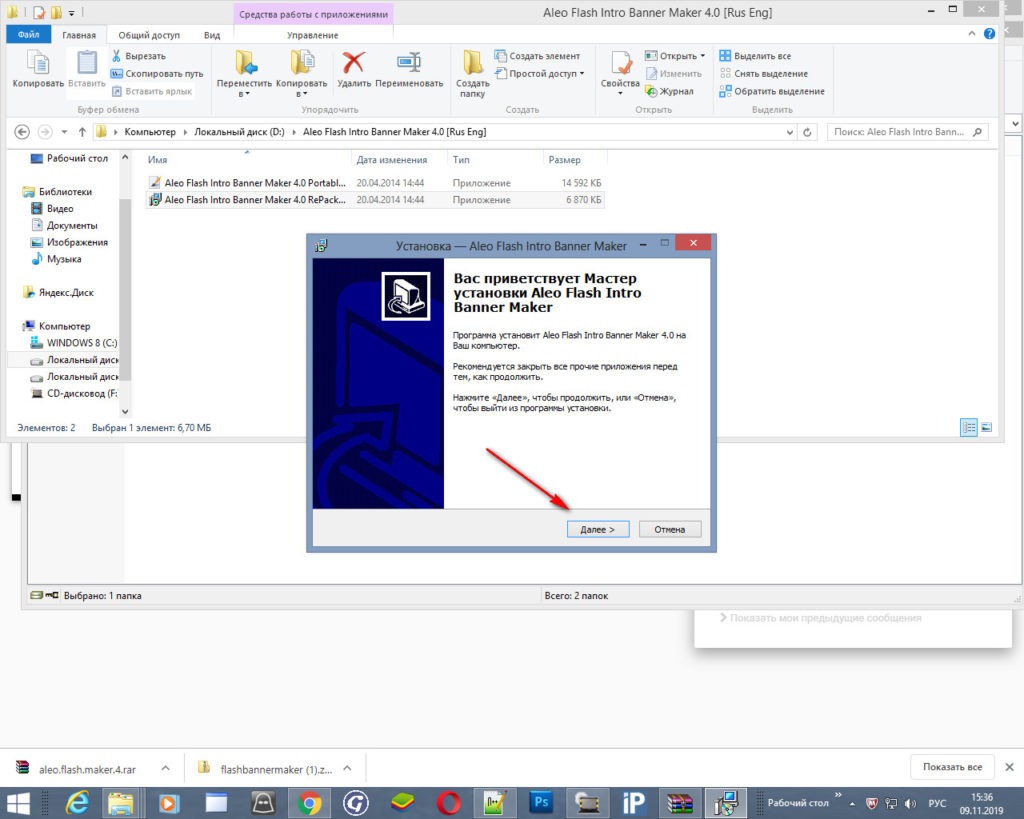
Затем, выбираем папку, в которой будет установлена программа и нажимаем «Далее».
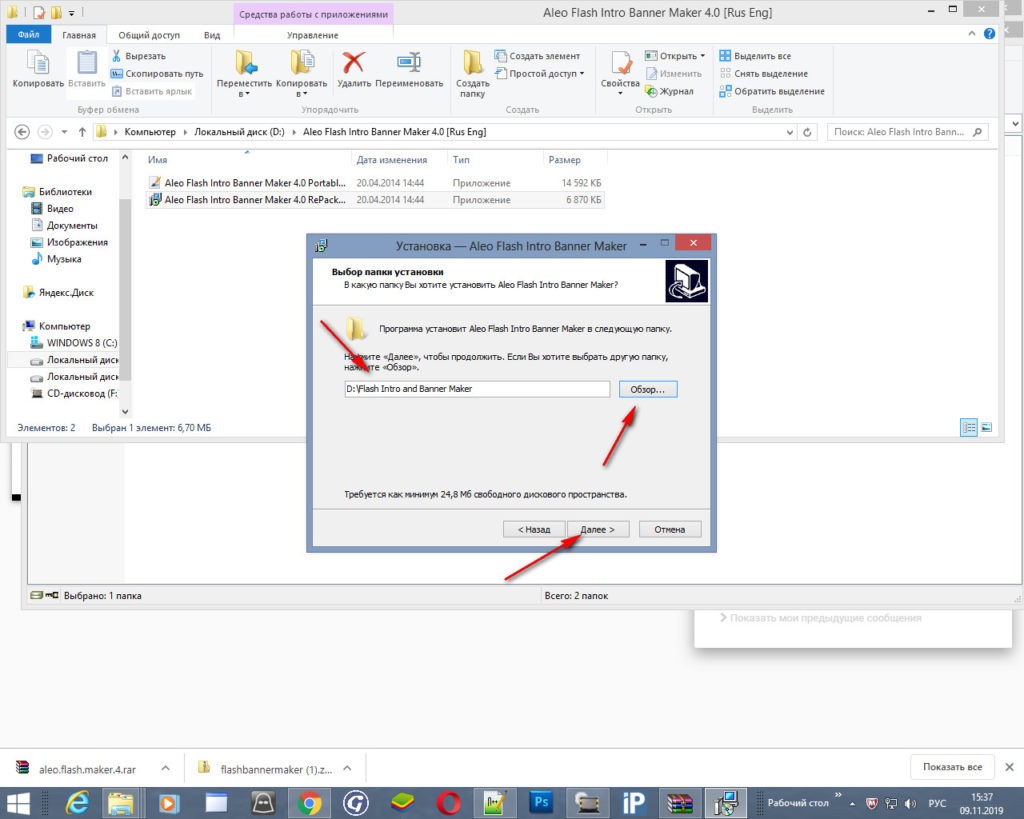
В следующем окошке ставим птичку, как показано в изображении, это нужно для того, чтобы на вашем рабочем столе был создан ярлык программы, через который будет легче её запускать. Жмём «Далее».
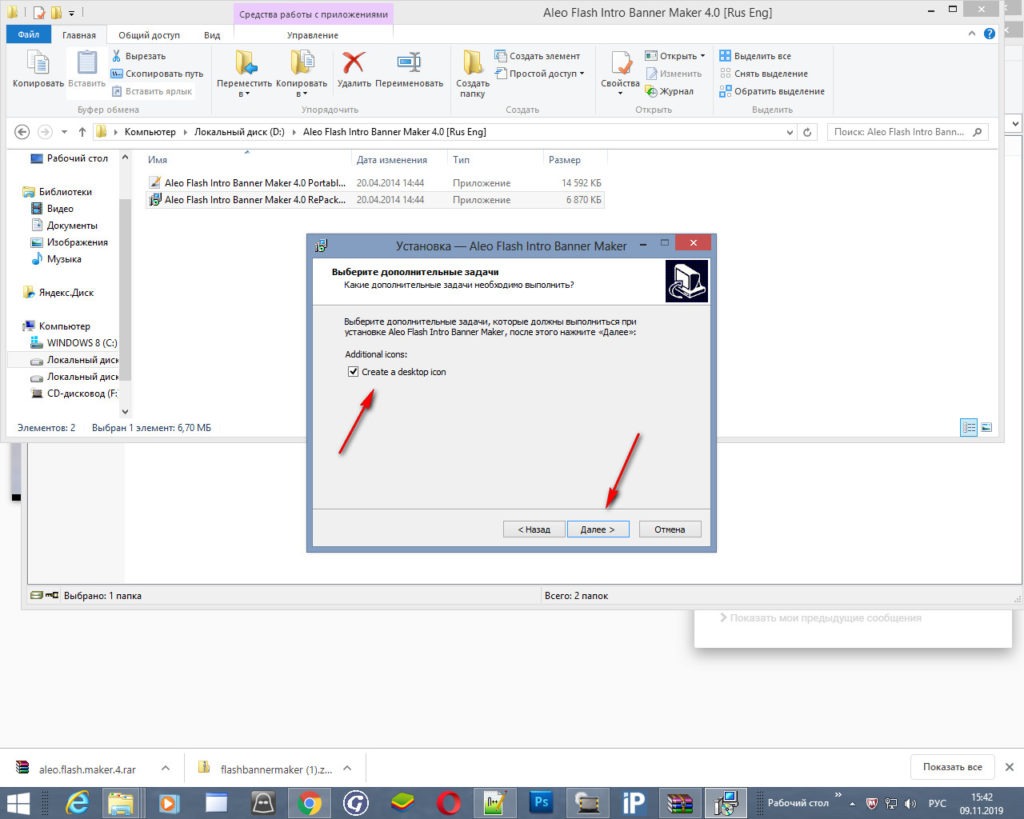
После всех выполненных задач, пришло время установить программу Flash Intro Banner Maker, нажав на «Установить».
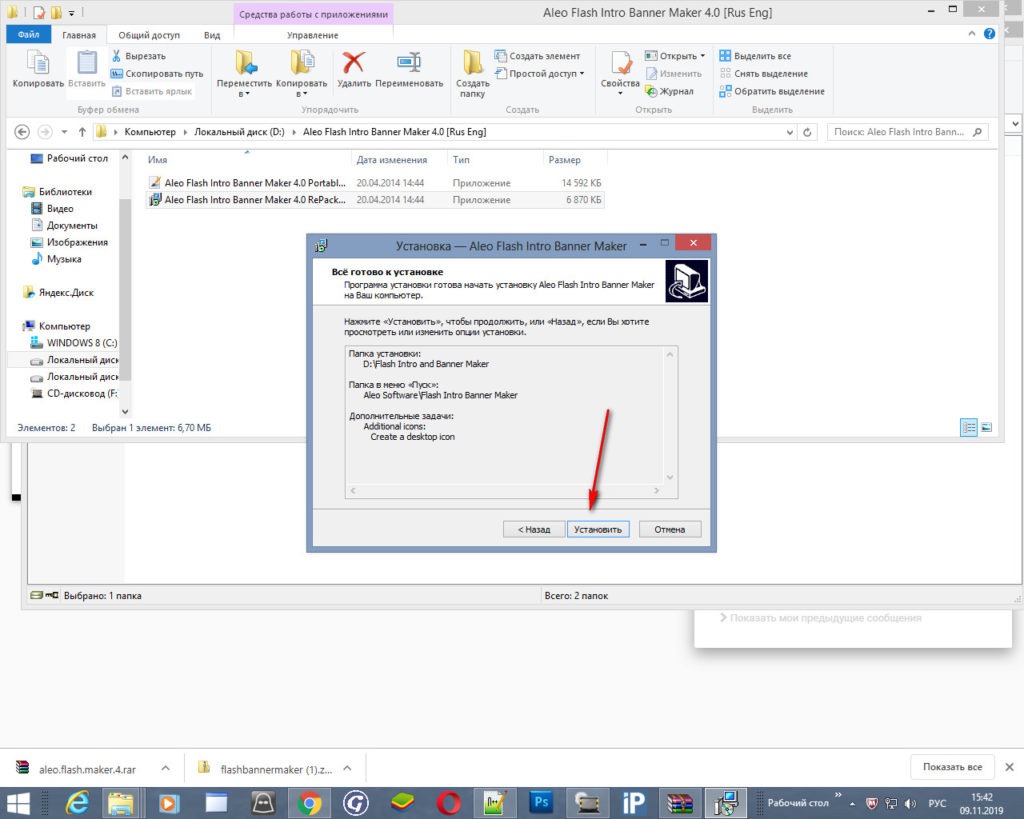
Программа установлена на ваш компьютер, в открывшемся окне, нажимаем на «Завершить».
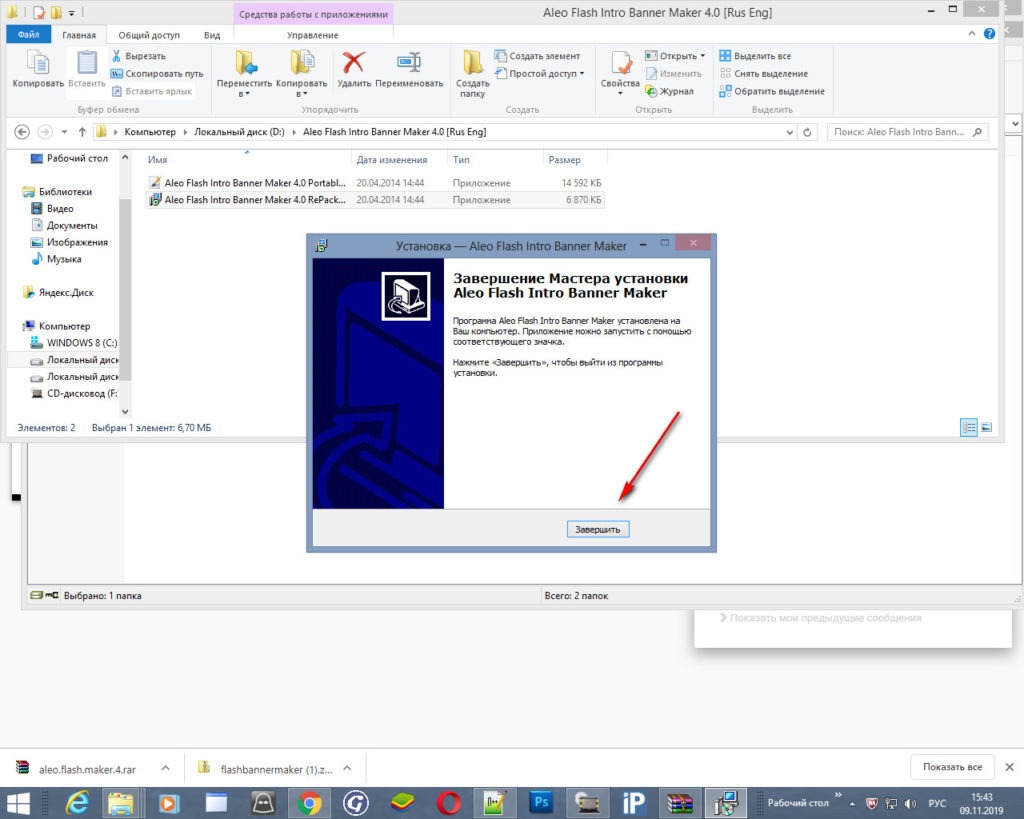
Затем, находим созданный ярлык программы на рабочем столе и запускаем программу (ярлык можно закрепить в панели задач, для удобства запуска программы). Открываем программу, она уже полностью готова для работы.
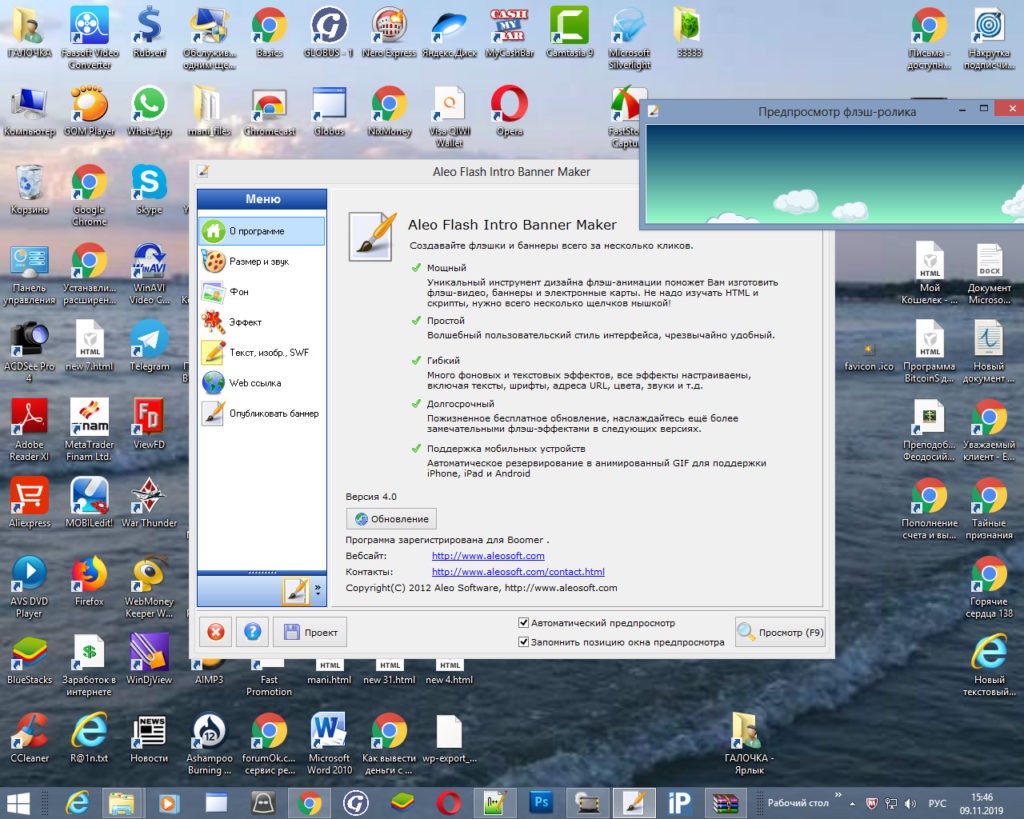
На этом установка и настройка программы завершена. Можно начинать работать и создавать красивые, анимационные баннеры.
Баннер в отдельном окне «Предварительный просмотр» доступен с момента запуска файла exe и все, что вы далее делаете, сразу же наглядно видно, то есть результат, как принято говорить, налицо.
А дальше все предельно просто! В открывшейся программе смотрим меню: первая кнопка «О программе», рекомендуется начать знакомство с нее, но если не терпится, то можно сразу переходить к следующей кнопке.
Кнопка «Размер и звук». В этом разделе следует сделать настройки ширину и высоту банера, можно отметить звуковое сопровождение, количество воспроизведенных звуков.
Можно, также, выбрать форму баннера (вплоть до круглой), можно задать границу баннера. Так же нужно настроить количество воспроизведения ролика.
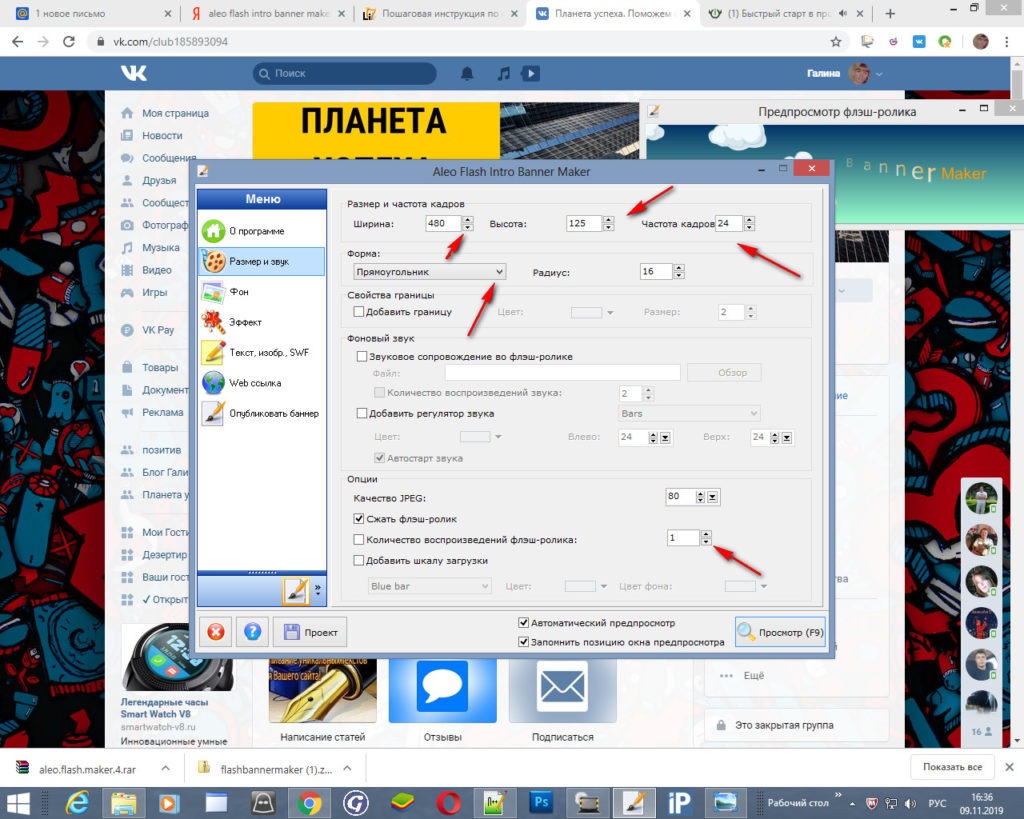
Далее переходим к кнопке «Фон» для выбора цветовой гаммы баннера, как вариант- загружаем заранее заготовленную картинку фона.
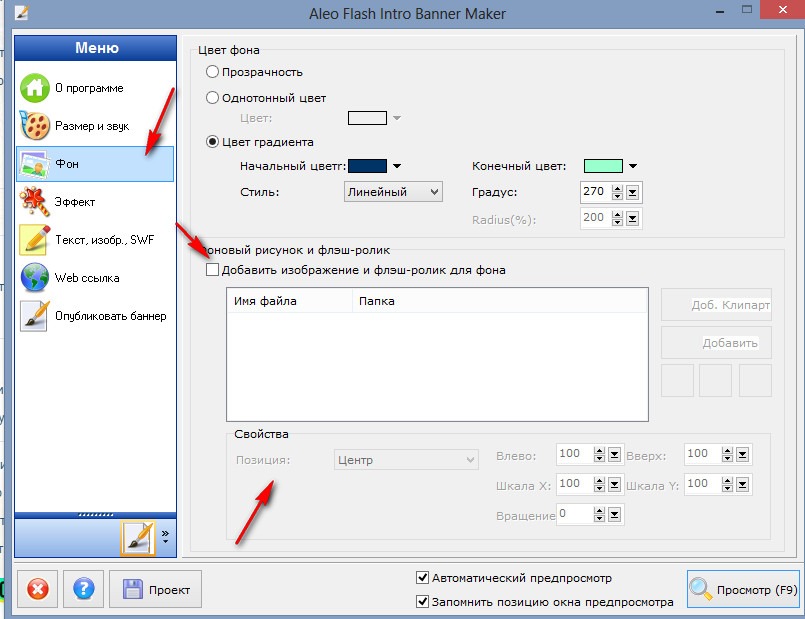
Следующая кнопка «Эффект» предлагает невероятное количество очень симпатичных эффектов на самые разные тематики.
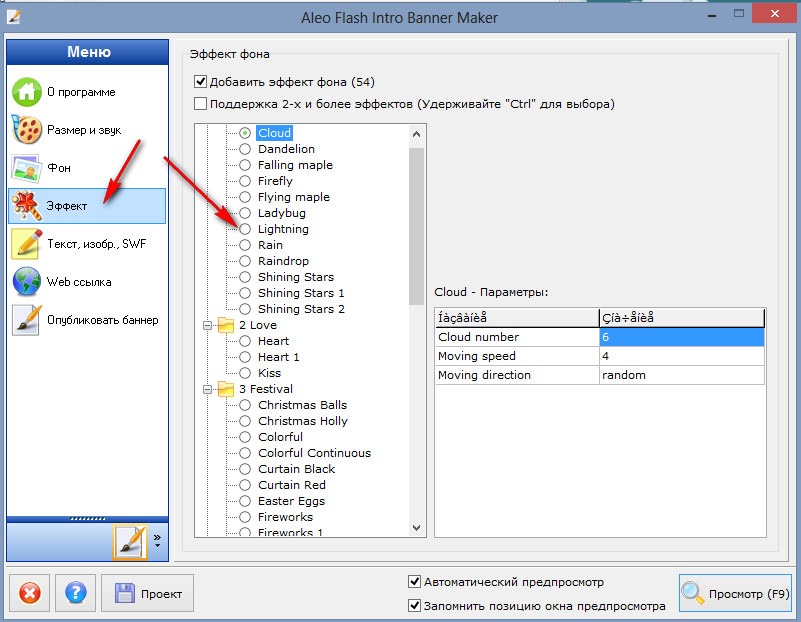
С заполнением баннера текстом чуть сложнее, хотя и здесь все предельно понятно, если немного попрактиковаться.
Следует заменить размещенный по умолчанию текст, для этого отмечаем имеющийся текст нажав на него и левой клавишей мыши отметить для удаления, нажать Enter, текст удалится, а на место его вставить свой и затем двигать текст вправо, влево, вверх, вниз, так же чуть ниже можно выбрать стиль шрифта.
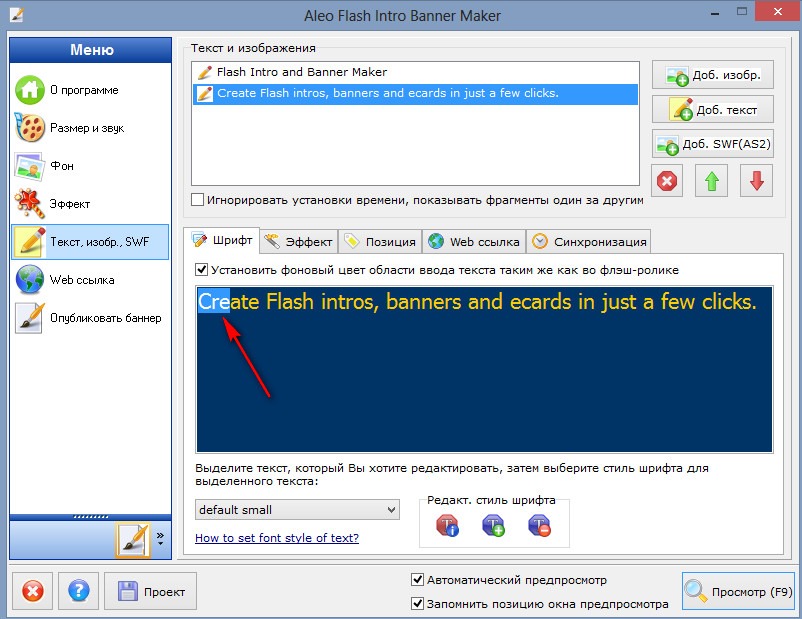
Кнопка «Web ссылка» дают возможность перенаправить посетителя на нужный сайт (для чего, собственно, баннер и нужен).
Следует просто вставить ссылку на нужную вам страницу и при нажатии на баннер читатели будут перенаправляться на рекламируемый пост.
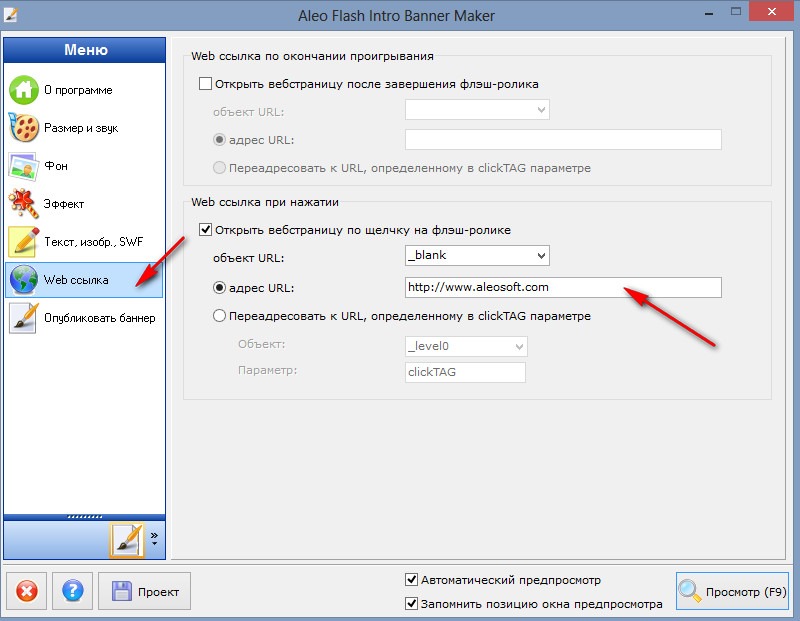
Последняя кнопка меню «Сохранить баннер» в соответствии с названием позволяет сохранить баннер на компьютер и генерирует его HTML код. Но, нам этот код будет не нужен.
Сохраняем в режиме «Опубликовать как рисунок GIF (.gif)». Обязательно запоминаем, где сохранили файл.
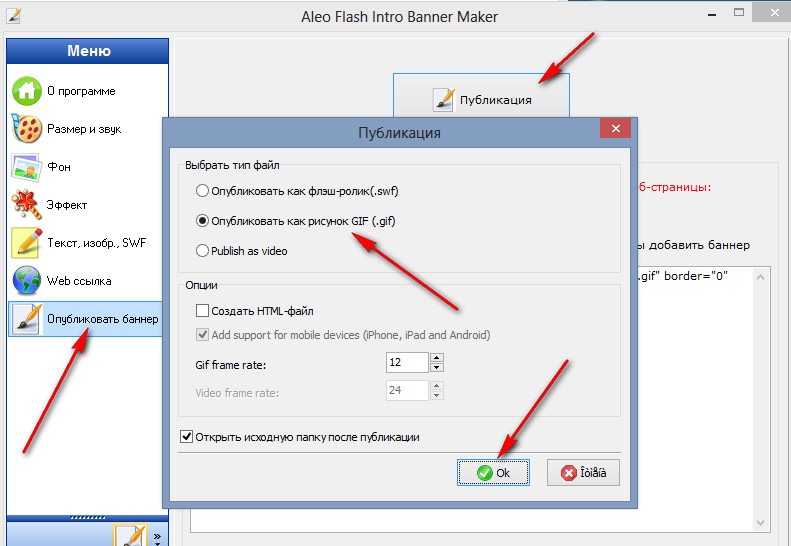
Теперь размещаем свой неповторимый, анимационный баннер на сайте, страничке лендинга, то есть там, где считаем нужным. Делать мы это будем самым безопасным способом, путем размещения виджета.
Для размещения баннера на сайте, следует зайти в консоль своего сайта нажимаем на «Записи» затем «Добавить новую».
В открывшемся окне, нажимаем «Добавить медиафайлы» загружаем с компьютера созданный в программе файл с расширением GIF и нажимаем «Сохранить».
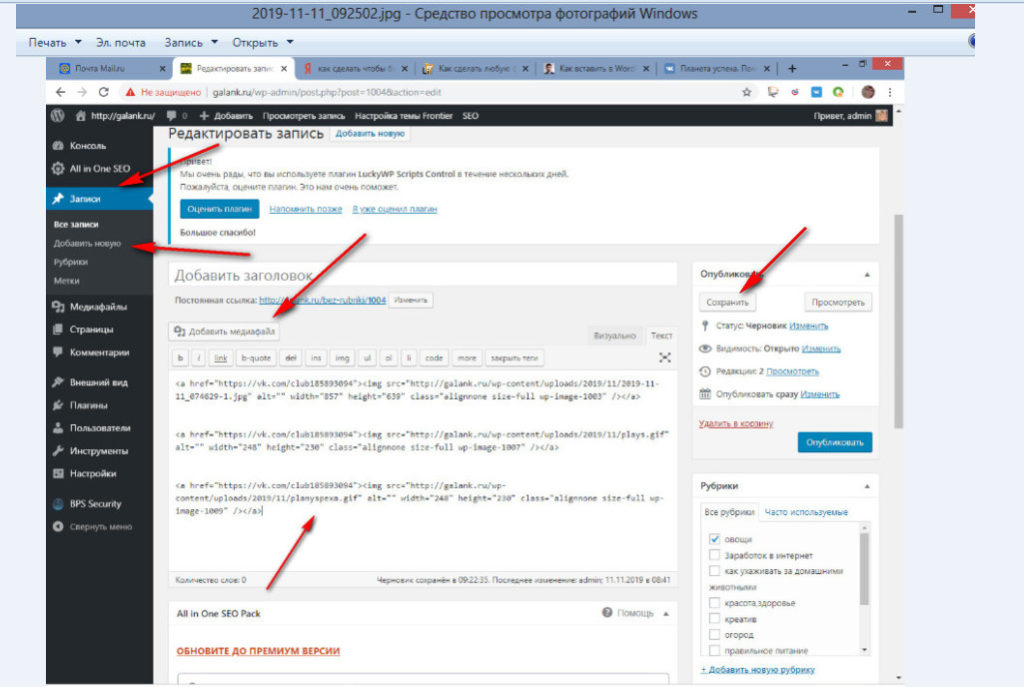
Но, при добавлении файла в атрибутах следует указать произвольный URL, ссылку на какую страницу следует перейти при нажатии на баннер. И нажать «вставить в запись».
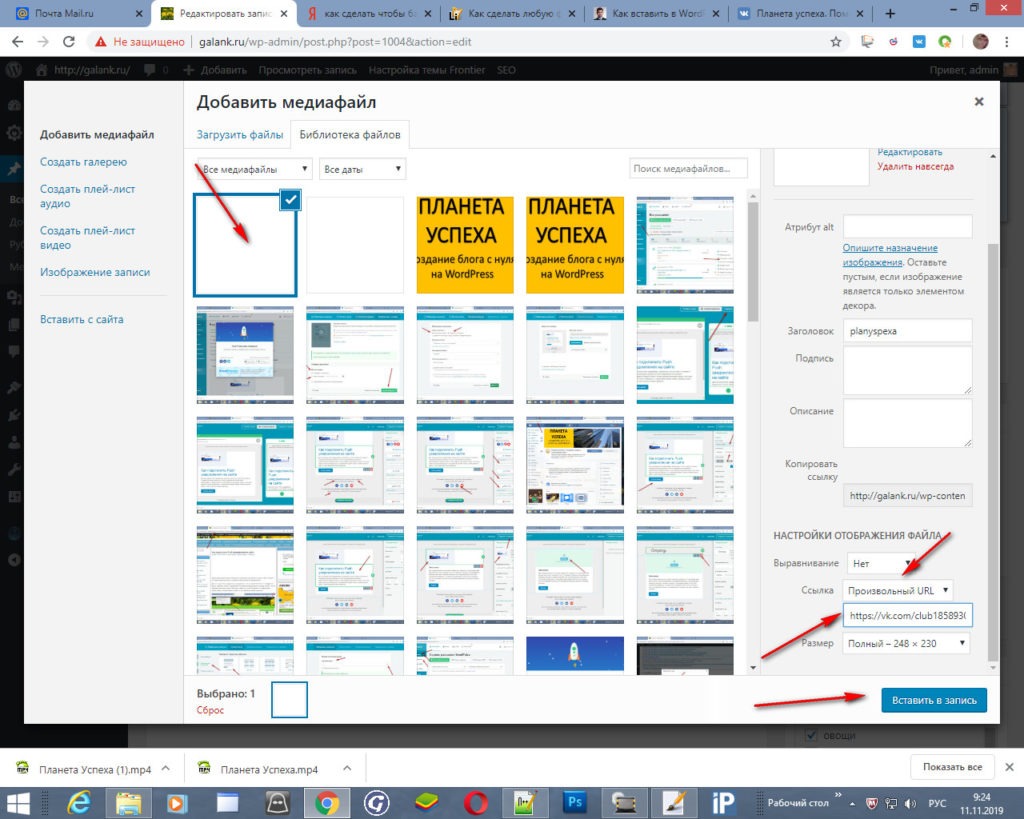
Затем, в редакторе, в текстовом режиме, копируем код gif. изображения и переходим во «Внешний вид» затем «Виджеты», выбираем способ размещения «Текст» и указываем область размещения. В моем случае, это «Область виджетов справа», нажимаем «Добавить виджет».

В открывшееся окошко вставляем код и сохраняем его.

И если вы все правильно сделали, то увидите баннер на своем сайте.
Если вам не нужен анимационный баннер, то можно его создать непосредственно в консоли своего сайта, без использования внешних программ.
Для этого стоит лишь добавить изображение в медиафайлы, как я описывала сверху, прописать в атрибутах изображения произвольный URL, ссылку на какую страницу следует перейти при нажатии на баннер. И нажать «вставить в запись».
Затем скопировать код и через виджеты добавить динамический баннер.
Как видите ничего сложного в создании и размещении баннеров нет. С помощью программы Flash Intro Banner Maker можно создавать красивые баннеры любых размеров и дизайна.
Друзья, если у вас возникли вопросы по созданию и установке баннеров, пишите в комментариях. Всем отличного творчества.


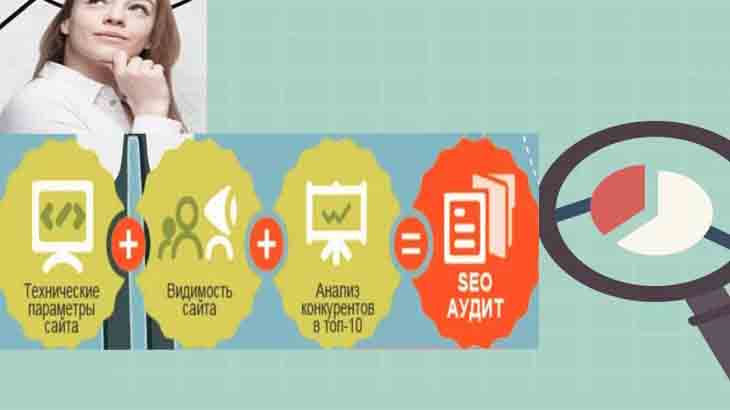

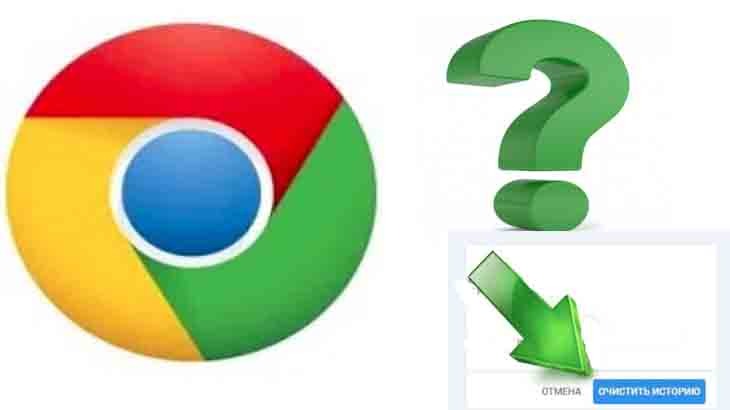



Спасибо за полезную информацию о программе Flash Intro Banner Maker ! Очень кстати!
Галина, спасибо! Полезная и нужная информация, думаю создание баннеров в дальнейшем мне пригодится.
Галина, спасибо за нужный урок.
Галина, спасибо за урок, с божьей осилил и установил свой первый баннер на блоге
Друзья, рада, что у Вас все получилось.
Галина, спасибо за информацию по созданию банеров, думаю, что она мне поможет в размещении банера на сайте.
Галина, спасибо за то, что делитесь полезной информацией